Creo3.0安装标准件库MONLibs
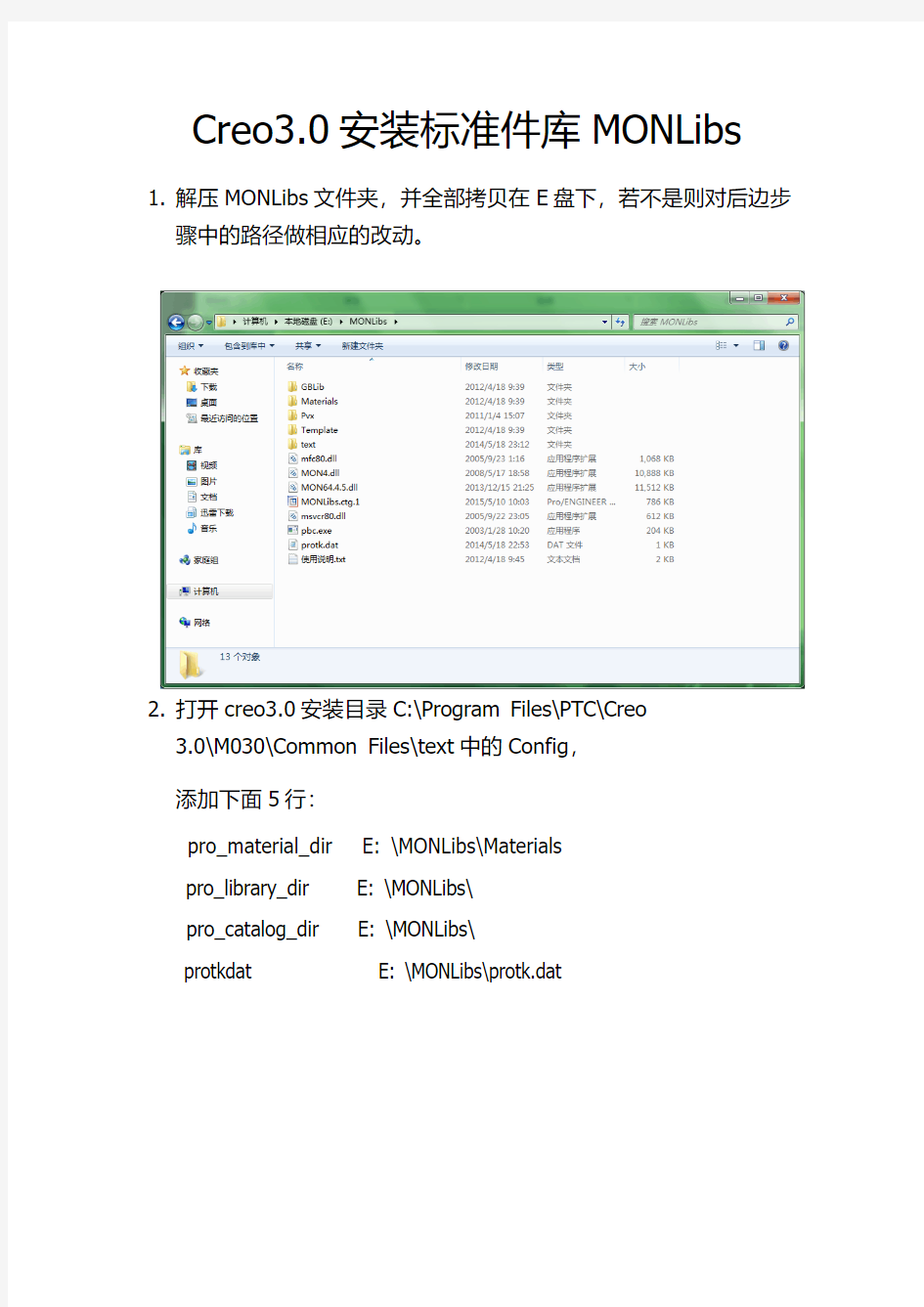
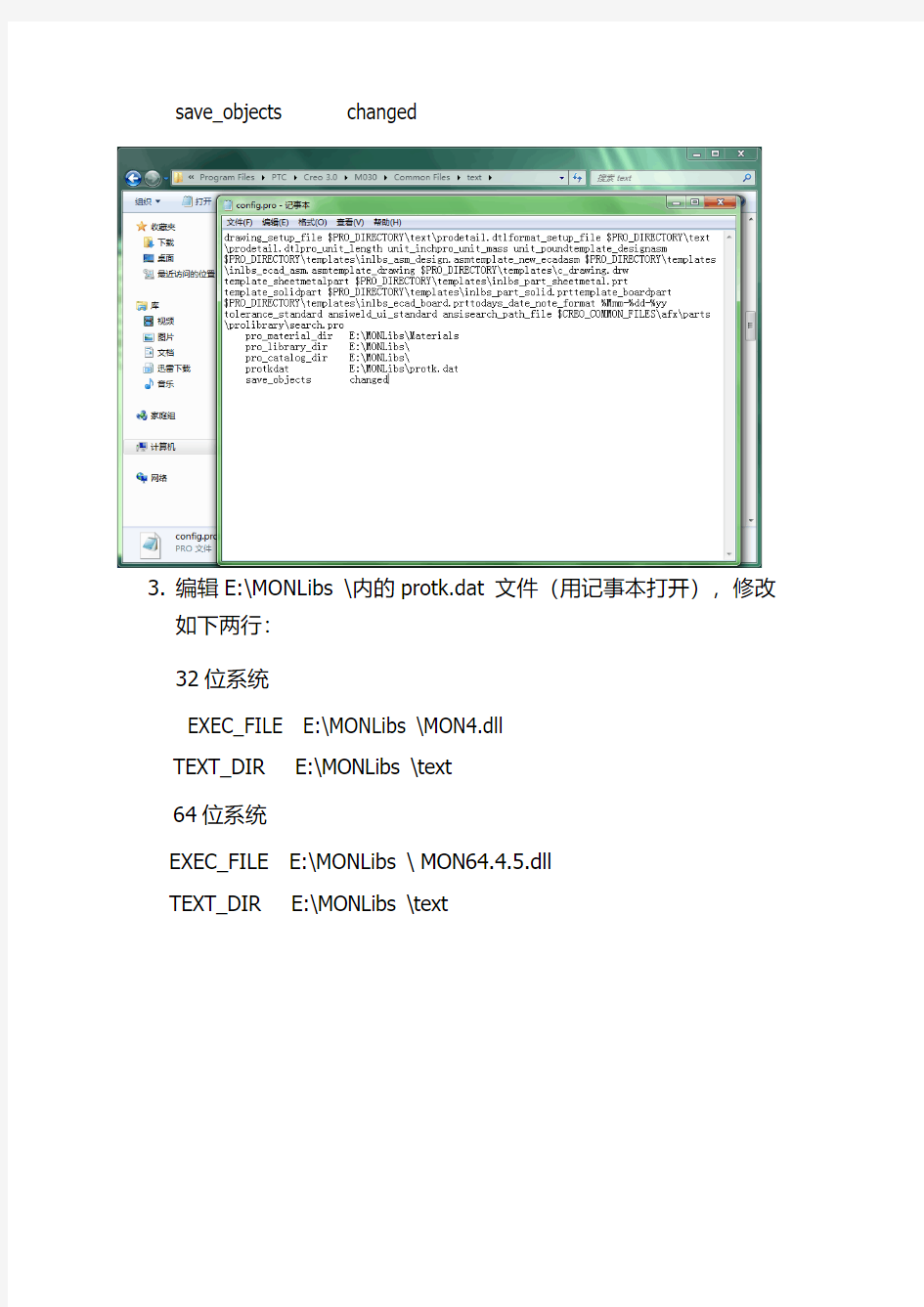
Creo3.0安装标准件库MONLibs
1.解压MONLibs文件夹,并全部拷贝在E盘下,若不是则对后边步骤中的路径做相应的改动。
2.打开creo
3.0安装目录C:\Program Files\PTC\Creo
3.0\M030\Common Files\text中的Config,
添加下面5行:
pro_material_dir E: \MONLibs\Materials
pro_library_dir E: \MONLibs\
pro_catalog_dir E: \MONLibs\
protkdat E: \MONLibs\protk.dat
save_objects changed
3.编辑E:\MONLibs \内的protk.dat 文件(用记事本打开),修改如下两行:
32位系统
EXEC_FILE E:\MONLibs \MON4.dll
TEXT_DIR E:\MONLibs \text
64位系统
EXEC_FILE E:\MONLibs \MON64.4.5.dll
TEXT_DIR E:\MONLibs \text
4.添加系统变量,电脑的控制面板下——系统——高级——环境变量——
在系统变量下添加以下语句:
MONLIBS_DIR E: \MONLibs
pro_library_dir E: \MONLibs
5.将将目录内文件mfc80.dll 和msvcr80.dll文件复制到
C:\WINDOWS\system32目录下。
6.安装E:\MONLibs\Pvx\pvx.exe (64位系统需要下载64位Pvx)
7.复制完成后,请依此分别运行下面两个程序
(1)双击E:\ MONLibs\pbc.exe生成菜单,然后将生成的MONLibs.ctg文件
复制到C:\Program Files\PTC\Creo 3.0\M030\Parametric\bin文件夹内;
(2)双击C:\Program Files\PTC\Creo 3.0\M030\Common
Files\x86e_win64\obj\pro_build_library_ctg更新菜单.
8.做完以上步骤后,打开creo3.0,新建装配图,就会发现在右上角多出了一个瀑布式的菜单管理器,安装成功!
ProE常用零件和标准件库的创建和定制
ProE常用零件和标准件库的创建和定制 ————————————————— ——————— [概述]本教程将详细讲解如何在ProE特别是WildFire版本中如何创建自己的常用零件库和标准件库。使用零件库我们可以减少在我们日常工作中的重复劳动,并且可以减少人为的失误所带来的各种不可预料的设计缺陷。 在我们的实际工作中,难免会重复用到某一些零件或特征结构的,在每一次的使用都需要重新创建或者在硬盘上翻箱倒柜的搜索显然是一件浪费时间的做法,同时这样的做法也给用错零件或尺寸出错带来更大的风险。利用Pro/E的零件库功能其实可以进行有效的常用零件的管理,在需要的时候也可以非常方便的找到并载入不同的产品装配中去。 在这里我们先假定我们的所有的常用零件已经做好了。我们现在的目的是如何让ProE识别和找到我们的常用零件。要达到这个目的,我们需要进行零件库的创建和定制 1. 定制mnu文件 假设我们的part文件都放好了,按不同的零件放在了不同的子目中,比如battery,pulley 等等,并且这些子目录都是在同一个目录下,比如这里我们是objlib这个目录。那么对于每一个目录,我们首先都需要创建一个同目录名的.menu文件。比如对于目录objlib,我们便需要在objlib目录下创建一个objlib.mnu文件。这个文件的作用就是用于在以后告诉ProE我这个目录里放了些啥。而对于objlib这个目录来说,他下面有一些不同类型零件的子目录,所以objlib.mnu这个文件的写法如下:(红色和蓝色部分为说明,不在objlib.mnu文件中) Quote: IceFai的常用零件库零件库的名称或标题 # 零件库名称的分隔符 # 子项分隔符
proe3-4-5标准件库安装方法和使用教程
Pro/Engineer标准零件库林清安版安装介绍 网上很难找,找到也下载不了,我费了十几个小时不眨眼在网上转总算也小有收获,网上的方法都是安装版的PROE安装方法,而我目前正在用的是绿色版本的PROE4.0和PROE5.0,自已用起来得心应手,不想再去找安装版,体积又大又笨重,而且重系统崩溃后还得重装重破解,还是用绿色版好。在我之前没有发现绿色版下的安装教程,那就我来写好了!!!!!! 如果想要软件,大家可以到网上下载,我这里有PORE4.0M100和PROE5.0M010两个全都是绿色破解版的。标准件库是林清安PROE标准件库StdPart2.1_chs,这款软件是为PORE3设计的,免费下载免费注册,但木马放羊我本人也无法提供下载地址,非常抱歉! 所以我们现在用的4.0和5.0有很多需要改动的地方。具体问题和下载地址联系我QQ:21547057 木马放羊 本次以proe5.0为例进行安装 第一部分,在绿色版PROE下的安装: (注:如果是正常安装版可以跳过第一部分内容) 首先打开注册表:开始/运行/regedit 如果是绿色版本你会发现和安装版的不太一样,那就是在注册表中没有如下部分的注册内容,需手动添加到注册表内: 在HKEY_LOCAL_MACHINE\SOFTWAEW\PTC项下面建立以下各子项:pro/ENGINEER\windfire 3.0,并键入值(如上图),注意地址位置,是根据PROE安装位置而定的,依实际情稍做改动,(实际上右侧键值中只要Intalldir一行即可,把位置改正确) 经过木马放羊本人测试,此种安装方法可以在PROE3.0、proe4.0和proe5.0上正常使用,6.0没有测试过,哪位网友有兴趣可以试试。 然后按第二部分内容进行
proe5.0标准件库安装教程
标准件库安装教程(64位) 步骤1: 1.解压MONLibs文件夹,并全部拷贝在E:\MONLibs下。
2.打开启动目录下的Config
3.编辑E:\MONLibs\内的文件(用记事本打开),修改如下两行:EXEC_FILE E:\MONLibs\ TEXT_DIR E:\MONLibs\text
4.添加系统变量,电脑的控制面板下——系统——高级——环境变量——在系统变量下添加以下语句: MONLIBS_DIR E:\MONLibs pro_library_dir E:\MONLibs
5.将将目录内文件和文件复制到C:\WINDOWS\system32目录下。 6.安装E:\MONLibs\Pvx\
7.请依此分别运行下面两个程序 (1)双击E:\MONLibs\生成菜单,然后将生成的文件复制到PROE程序安装目录下的\\bin 文件夹内; (2)双击程序安装目录下的更新菜单. 最后打开如果弹出出现无法产生应用程序“Mon”,发生读取错误“No such file or directory,或者无法启动“mon”。就需要你在中删除protkdat D:\gb\MONLibs\然后重新寻找再加载后保存一遍,重启。蓝色字的部分我未做 标准件库安装成功啦!
使用ProE标准零件
使用ProE標準零件 大部分使用CAD工具從事設計的使用者會發現,一個完整的設計,尤其是機構件,使用標準件的機率是很高的.所謂的標準件,包含通用的標準甚至公司或個人常重覆使用的零件,我們都可稱為標準件.標準件的使用率越高意味著所設計產品的成本將因重覆設計或採購特定規格的減少而大量減少.因此,制定並使用標準件,在公司來說,是非常必要的任務. 參數科技所提供的標準件資料庫環境,依筆者所知,大體來說有三 種.Pro/Library,Inpart(DesignSuite)與PartsLink. ?其中Pro/Library最早(至少在18版就已提供),不須額外花費,是最經濟的一種方式,只要有Pro/Library光碟,都可自行安裝使用,可惜從19版之後有很長一段時間未再出新的版本,最近2001版再度製作,可能是有許多使用者反應吧,不過經筆者安裝後,並未發覺內容有何改變,還好它的使用並無版本的限制,其實它就是依共用規格建好的零件與特徵,有興趣的使 用者可到參數科技的網站下載. ?Inpart是一家專門為客戶建立標準件的公司.付費的使用者可依金額大小,從他們的網站下載一定數量的零件.它僅提供英文介紹,且大部分台灣使用者所需要的零件都沒有,雖然可要求他們製作,畢竟緩不濟急. ?PartsLink是參數科技提供的最新標準零件平台(軟體),提供進階搜尋等功能,目前並未提供資料(也就是使用者必須自己建),而且費用不菲,一般公司行號或個人可能不易接受. 因此本文將以Pro/Library的使用與維護為重點,讓讀者知道如何建置與使用自己的標準零件庫. 參數科技提供的Pro/Library有機械零件(Basic Library),模具零件(Mold Base Library),電子零件(Electrical Library),管路(Piping Library),...等,看起來似乎不少,但是通常我們需要加入自己的零件與規格才敷使用. 使用方法
proe5.0库安装方法(修改版)
proe5.0 挂载标准件库MONLibs. 1.解压MONLibs文件夹,并全部拷贝在D:\下,若不是则对后边步骤中的路径做相应的改动。 2.打开proe5.0安装目录D:\Program Files\proeWildfire 5.0\text中的Config.pro, 添加下面5行: pro_material_dir D:\MONLibs\Materials pro_library_dir D:\MONLibs\ pro_catalog_dir D:\MONLibs\ protkdat D:\MONLibs\protk.dat save_objects changed 3.编辑D:\Program Files\MONLibs内的protk.dat 文件(用记事本打开),修改如下两行: EXEC_FILE D:\Program Files\MONLibs\MON4.dll (proe5.0也是这样写) TEXT_DIR D:\Program Files\MONLibs\text 4.添加系统变量,电脑的控制面板下——系统——高级——环境变量——在系统变量下添加以下语句: MONLIBS_DIR D:\MONLibs pro_library_dir D:\MONLibs 5.将将目录内文件mfc80.dll 和msvcr80.dll文件复制到C:\WINDOWS\system32目录下。 6.解压后点击安装proe5.0的安装目录中的i486_nt\pvx里的pvx.exe,安装到D:\Program Files (注:pvx.exe这个文件如果找不到可以复制4.0里面的,或者别人电脑里的;再如果找不到i486_nt,运行安装目录下bin\i486_nt_ptc_setvars.exe生成;也可以到这里下载pvx.exe文件https://www.360docs.net/doc/8517332948.html,/s/1hqigbtU) 7.复制完成后,请依此分别运行下面两个程序 (1)双击D:\MONLibs\pbc.exe生成菜单,然后将生成的MONLibs.ctg.1文件复制到D:\proeWildfire 5.0\bin 文件夹内; (2)双击D:\Program Files\proeWildfire 5.0\bin\pro_build_library_ctg.bat更新菜单. 8.做完以上步骤后,打开proe5.0,新建装配图,就会发现在右上角多出了一个瀑布式的菜单管理器,恭喜你,安装成功了,如果出现“MENU文件不存在或文件名不正确”是说你的标准件库里面相应文件,也就是GBLib文件夹内没有标准文件给PVX打开,到了这里已经和PVX没有关系了,说明你已经正确安装好了,有标准件在文件夹内就不会再出现这个提示了 9. 出现“MENU文件不存在或文件名不正确”时,应该把每个标准件解压后把解压文件放置D:\MONLibs\GBLib中。。。(注意:解压文件一般解压出来在解压的文件夹里面还有一个同名的文件,应该吧这个同名的文件放置在安装目录中。)
proe标准件安装
proe标准件安装教程 Hanzf网友整理的目前国内最完整的proe MONLibs国标库详细图解安装教程 关于proe的标准件库,因proe程序无原装挂接标准件库,所以就出现了各种各样的proe标准件库,本人在网上搜罗了N时,搜到了目前感觉最好的一个,即名称体现的:目前国内最完整;好象确实是!此零件库由网友hanzf收集整理,由此,先要感谢这位伟大的无私网友!为中国广大的破衣群作了不可磨灭的贡献!正是因为你们,中国的破衣使用才出现了一批水平不可低估的高人! 正所谓是:站得俞高,尿得俞远……. 好,言归正传;下面介绍安装过程: 首先,必须先从网上下载hanzf网友整理的:MONLibs目前国内最完整的国标库,共430mb,不小啊! 然后把它解压到你认为适当的位置, 下载地址:https://www.360docs.net/doc/8517332948.html,/zh-cn/fil ... -8358-0019d11a795f/ 上图为网上下载的标准件库包;先把它解压:见下: 先说个前提,以下系列图解为我在已安装好标准件库的基础上作的截图,为省时间,我就不把它删除又重装做说明,只在文字上作出相关注释说明即可!着重点主要是明白安装步骤,但还是先注明这点以防扰乱视听; 下面继续介绍: 先建个文件夹: 把解压出来的MONLibs文件复制至上面文件夹内: 打开MONLibs文件夹内的GBLib文件夹,把解压出来的剩余所有文件夹复制进来;
把上图复制的零件放入GBLib文件夹;见下: 此时打开proe,设置以下config.pro配置: 设置库文件目录:pro_library_dir 设置更新文件pbc.exe目录:pro_catalog_dir 设置材质文件目录:pro_material_dir 设置注册表文件protk.dat目录:protkdat 设置配置保存配置:save_objects 上面5个配置文件设置完毕后,用记事本打开MONLibs文件夹里的注册表文件:protk.dat ,作以下修改: 下一步设置系统变量:两个系统变量: 上图点我的电脑、属性、高级、系统变量、新建、里建;好继续建下一个系统变量: 此时安装PROE安装目录下的\i486_nt\pvx\pvx.exe的“pvx.exe”,双击进行安装,安装至MONLibs 文件位置。见下图: 先找proe系统文件下的pvx.exe,双击进行安装,安装至MONLibs内:
UG标准件库的使用方法
1.将stdlib整个文件夹COPY到X:\Program Files\EDS\Unigraphics NX 2.0目录下(X为UG的安装盘符); 2.用记事本打开X:\Program Files\EDS\Unigraphics NX 2.0\UGII\menus目录下的custom_dirs.dat文件,在最后增加一行输入stdlib 文件夹的绝对路径(X:\Program Files\EDS\Unigraphics NX 2.0\stdlib),保存; 3.重新启动UG. 4.进入UG之后,在自定义里把标准件工具条拿出来就可以用了。 一、基于UG的标准件库的建立原则 1.每个标准件都应有一个中心基准(如基准点或基准轴或基准面,主要使用三面基准),建立标准件时,坐标系(相对坐标和绝对坐标)应在该标准件的对称中心位置。 2.应尽量减少特征数,特征间尺寸用关系表达式表示。将特征数分为主参数和次要参数,用主参数去控制和约束次要参数。 3.每个标准件应在菜单“装配(Assemblies)”中设置“参考集(Reference Rets)”,调出时仅显示特征实体(Solid)。 4.对于一个由几个标准零件装配在一起而组成的标准部件,要注意建立标准部件内各个标准零件之间的参数值传递,即建立各个标准零件之间的尺寸链接关系,并用一个主要的标准零件去控制和约束其它的次要标准零件。 二、标准件的创建方法 1.电子表格(SpreadSheet)法 (1)File→New,输入一个标准件Part文件名。 (2)Application→Modeling,选取适当参数和方法步骤建立标准件中的一个具体零件(Template Part),由于建立Template Part 的方法和步骤将直接决定参数的选取,故应从整体考虑。 (3)Toolbox→Expression,对参数表达式进行Rename和Edit。 (4)Toolbox→Part Families,在Available Columns栏内选定参数,点击Add Column放在Chose Column栏内,待选定所有参数后,点击Create进入Spreadsheet(电子表格)内。 (5)填写并编辑Spreadsheet。在Spreadsheet内要输入零件号(Part_Name)和相关参数值。填写完毕后,可选Part Family的Verify Part来生成某零件,以明确参数选定否正确。待上述工作准确无误后,可选Part Family的Save Family来存贮该电子表格。(6)标准件的调用。Assemblies→Edit structure,点击Add;在Part Name内指定所选标准件;在Point Subfunction内指定欲加入零件的位置[如(0,0,0)],样标准零件即在指定点处生成。 优点:提供了一个用UG 3D实体格式定义的标准件库系统,创建直观、容易,并能通过直观的图形界面调入装配体;可使标准件具有子装配功能,并可以封装到IMAN和UG/Manager中,是建立UG标准件库系统的通用方法。缺点:调用时须改名存入,如果不改名只能存入当前目录且不能修改,当型号选好后又需要换型号时则必须重新装配。 2.关系表达式(Expression)法 (1)File→New,输入一个标准件Part文件名。 (2)Application→Modeling,选取适当参数和方法步骤建立标准件中的一个具体零件(Template Part)。 (3)To olbox→Expression,对参数表达式进行用户化命名(Rename)和编辑(Edit)。 表达式的编辑方法:1)在“编辑多个表达式”对话框中,点击“输出”,在目录下给定一个文件名(如e.exp)并退出UG。2)对表达式文件e.exp进行编辑并存储。3)返回UG,打开该Part文件,进入“编辑多个表达式”对话框,点击“输入”,输入将该表达式文件。(4)File→Save,存储该零件(.prt)。 (5)零件调用。Assemblies→Edit structure,点击Add;在Part Name内指定所选标准件;在Point Subfunction内指定欲加零件的位置[如(0,0,0)],这样标准零件即在指定点处生成。然后,将该零件以另一名称存储,转成装配模型中的一个具体零件。最后,将该零件转成工作零件并修改其参数,使之符合设计要求。 优点:创建容易,修改比较方便。缺点:装配调入的只是一个模板,完成装配后需修改其变量;需查标准件手册来修改变量值。3.用户自定义特征(.udf)法 (1)File→New输入一个标准件Part文件名,Application→Modeling生成一个Part文件。 (2)Toolbox→Expression对参数表达式进行用户化命名(Rename)和编辑(Edit)。 (3)File→Export,生成、定义、存储一个udf文件。
proe装配图全解
第12章模型装配 ?完成零件设计后,将设计的零件按设计要求的约束条件或连接方式装配在一起才能形成一个完整的产品或机构装置。 利用Pro/E提供的“组件”模块可实现模型的组装。在 Pro/E系统中,模型装配的过程就是按照一定的约束条件或连接方式,将各零件组装成一个整体并能满足设计功能的过程。 ?本章主要讲解如下内容: ? 各种装配约束类型 ? 装配连接类型的概念 ? 零件装配与连接的基本方法 ? 组件分解图的建立方法图12-1 〖新建〗对话框 ? 组件的装配间隙与干涉分析
12.1 元件放置操控板?模型的装配操作是通过元件放置操控板来 实现的。单击菜单 【文件】→【新建】 命令,在打开的〖新 建〗对话框中选择 “组件”,如图12-1 所示。单击【确定】 按钮,进入“组件” 模块工作环境。
在组件模块工作环境中,单击按钮或单击菜单【插入】→【元件】→【装配】命令,在弹出的〖打开〗对话框中选择要装配的零件后,单击【打开】按钮,系统显示如图12-2所示的元件放置操控板。 ?图12-2中的图(a)为【放置】按钮对应的面板,图(b)为【移动】按钮对应的面板。下面对面板中各项功能及意义说明如下: 图(a)
(b) 图12-2 元件放置操控板
? 移动:使用〖移动〗面板可移动正在装配的元件,使元件的取放更加方便。当〖移动〗面板处于活动状态时,将暂停所有其他元件的放置操作。要移动参与组装的元件,必须封装或用预定义约束集配置该元件。在〖移动〗面板中,可使用下列选项: ? 运动类型:选择运动类型。默认值是“平移”。 ??定向模式:重定向视图。 ??平移:在平面范围内移动元件。 ??旋转:旋转元件。 ??调整:调整元件的位置。 ? 在视图平面中相对:相对于视图平面移动元件,这是系统默认的移动方式。 ? 运动参照:选择移动元件的移动参照。 ? 平移/旋转/调整参照:选择相应的运动类型出现对应的选项。 ? 相对:显示元件相对于移动操作前位置的当前位置。 ? 挠性:此面板仅对于具有预定义挠性的元件是可用的。 ? 属性:显示元件名称和元件信息。
creo安装标准库
: [--PROE WILDFIRE5.0 --] << 1 2 3 4>> Pages: ( 4 total ) CAD ->Pro/E(Creo Parametric) ->PROE WILDFIRE5.0 [ ] -> -> -> lzbin10232010-12-08 19:38 1. 2. MONLibs D D 3. proe5.0 --- 5 pro_material_dir D:\MONLibs\Materials pro_library_dir D:\MONLibs\ pro_catalog_dir D:\MONLibs\protkdat D:\MONLibs\protk. dat save_objects changed [attachment=1752463] [attachment=1752464] config.pro, 4. proe. 5. \MONLibs protk.dat EXEC_FILE D:\MONLibs\MON4.dll TEXT_DIR D:\MONLibs\text 6. —— —— —— —— MONLIBS_DIR=D:\MONLibs pro_library_dir=D:\MONLibs 7. proe4.0 \i486_nt\pvx\pvx.exe, MONLibs 8. mfc80.dll msvcr80.dll C \WINDOWS\system32 9. proe5.0 \bin\pro_build_library_ctg D:\MONLibs\pbc.exe 10. proe5.0, c u -t r a c
PROE标准件库安装
PROE WILDFIRE5.0 标准件库安装 1.打开电脑,下载标准库 2.解压MONLibs文件夹,并全部拷贝在D盘根目录下,若不是放在D盘,则对后边步骤中的路径做相应的改动。 3.打开proe5.0 菜单下的工具---选项对话框,添加下面5行: pro_material_dir D:\MONLibs\Materials pro_library_dir D:\MONLibs\ pro_catalog_dir D:\MONLibs\ protkdat D:\MONLibs\protk. dat save_objects changed 添加完后点击保存配置文件如下图 ,直接保存在默认目录下(保存文件名为config.pro,一般情况即是默认名字不变),点击确定即可。 4.关闭proe. 5.编辑解压文件目录\MONLibs内的protk.dat 文件(用记事本打开),修改如下两行:EXEC_FILE D:\MONLibs\MON4.dll TEXT_DIR D:\MONLibs\text 6.添加系统变量
电脑的控制面板下——系统——高级——环境变量——在系统变量下添加以下语句MONLIBS_DIR=D:\MONLibs pro_library_dir=D:\MONLibs 7.安装proe4.0安装目录下的\i486_nt\pvx\pvx.exe,该程序一定要安装在MONLibs目录下。 8.将将目录内文件mfc80.dll 和msvcr80.dll文件复制到C:盘下\WINDOWS\system32目录下。 9.复制完成后,请分别运行下面两个程序 proe5.0安装目录下\bin\pro_build_library_ctg D:\MONLibs\pbc.exe 10.做完以上步骤后,打开proe5.0,新建装配图,就会发现在右上角多出了一个瀑布式的菜单管理器,恭喜你,安装成功了!!!! 最后再说明一点,把国标库里的剩余压缩文件分别解压,并复制到D:\MONLibs\GBLib 下,就大功告成啦!!!! 我就是这样安装成功的!!! 下面的附件就是proe4.0 野火的pvx.exe 说明一下,后面的附件2,3,4,5 解压后放在一个文件夹里并命名为pvx1.cab并压缩,再和附件1解压后放在一个文件夹里!!!!!!!!!!!
proe标准件库之目前的几种安装方法概述
proe标准件库之目前的几种安装方法概述 关于proe标准件库的几种安装方法简述陈中富2009/12/29日 在proe中,有时我们会用到一些重要零件,如:国标零件,及一些自定义的常用标准件;那么,要如何从proe中很方便的一下子找到 这些零件及这些零件的目录?并且调用零件装配至组件保存后在下次打开时组件能成功打开,不出现失败现象呢? 关于目前国内总体的标准库大体的安装方法;经本人总结大体有3种; 一.简单型安装; 直接建个搜索文件,在proe调用标准件后在下次打开时组件利用这个搜索文件找到调用之标准件使组件打开不失败。 二.较复杂型安装; 建菜单文件(*.mnu)并编辑菜单文件,在下次打开proe时用菜单文件找到标准件,使组件打开不失败;这个很多proe版本能用。 三.复杂型安装(但使用最方便); 编写proe植入程序,直接将国标库植入proe系统,使之紧密挂接。 纵观以上3种安装方法,第三种使用最方便,但安装较麻烦。第二种最实用,因它几乎可与proe的所有版本挂接;但安装也较麻烦。 第一种安装较简单,但用起来不是那么直观方便;而当标准件库位置较多时容易出错,不易修改。 下面我们就简单把这3种方法介绍一下: 第一种: 1.先设置proe库(pro/library)目录;配置文件:pro_library_dir输入后点浏览找到你存放标准件库的位置。保存; 2.建搜索文件,文件名任意,可用中文名(当然,英文更没问题);可放置硬盘任意位
置。建立方法见下: 建个*.txt格式文件(此文件在proe打开时起搜索作用),打开这个*.txt文件,把标准件库终端的完整地址 (*prt、*asm、xxx......位置)输入文件;一行一个地址;如: F:\003-PROE\proe_GB_ku\MONLibs\GBLib\dianqi\xxx... F:\003-PROE\proe_GB_ku\MONLibs\GBLib\gear\xxx... 输入完毕后保存文件退出。 3.设置config.pro配置,打开proe选项,输入配置文件:search_path_file点浏览找到上面建立的那个搜索文件打开并保存。 标准件库的第一种安装方法就安装完毕,当你打开proe装配完标准件并在下次打开时你会发现它不会失败。 第二种: 首先:你下载的国标库必须有“文件生成器:pbc.exe”。这个文件必须放在你的库目录里。然后做以下设置: 1.设置proe库(pro/library)目录;配置文件:pro_library_dir输入后点浏览找到你存放标准件库的位置。保存。 注:库目录名可为中文名。但库内所有标准件文件必须为非中文名。 2.设置文件生成器的目录配置,配置文件:pro_catalog_dir输入后点浏览找到你上面设置的库目录位置。保存。 3.再输入配置:save_objects选changed项,保存。 4.设置系统变量:新建:pro_library_dir=你的库目录路径;如:pro_library_dir=F:\003-PROE\proe_GB_ku。 5.建菜单搜索文件:后缀为*mnu文件;从库目录开始(库目录也要有),每个文件内必须有一个菜单文件,文件名就为上级文件名。 例:F:\003-PROE\proe_GB_ku的菜单文件就为:proe_GB_ku.mnu 6.编辑菜单文件,文件内容就为本文件内的所有文件名描述,当然,要按proe规定的格式编辑;那么是一种什么样的格式呢?见下:
Proe标准件库的制作、导入方法
二、标准件库的使用和修改 标准件库是利用Proe中族表的功能来实现的,在工具——族表,菜单下,可以对目前的零件或组件进行系列化的尺寸定义,这是系列化标准件的基础。如下图。在族表中可以修改公共名称和尺寸大小及特征的定义。从而生成相似的零件。 2.1 标准件库文件组成 首先看标准件库中应有的文件。如下图。
其中,各个文件夹是标准件的零件,重要的有三个文件: Pbc.exe——用于生成GBlib.ctg文件。 GBlib.ctg——是标准件库的总体索引目录,标准件库更新后,需要用Pbc.exe 再生产索引目录。 GBlib.mnu——是标准件库的本级菜单索引文件,每级文件夹中都存在,是引用标准件时的菜单索引,关联Proe界面中的标准件目录菜单和标准件库中的文件。 如果修改了标准件库,也要修改mnu文件中相应的项,注意其中文件的格式Prt.n与文件是完全对应的。 以上三个文件是修改和添加标准件库的依据,特别是每级文件夹下的mnu 文件用的最频繁。 2.2 现有标准件库的导入 使用现有的标准件库,需要将其导入到proe 公共文件夹树中方便使用。 (1)在已经定制好的Proe标准环境下,将Gblib文件夹拷贝到Proe_std文件夹下。 (2)修改环境变量。在我的电脑——属性——高级——环境变量,新建环境变量“pro_library_dir”,值为“D:\ptc\proe_std\GBLib”。 (3)修改config文件中路径。打开Proe,在工具——选项中,修改下面两项的值“pro_library_dir”、“pro_catalog_dir”,都改为“D:\ptc\proe_std\GBLib”,保存config文件配置。 (4)关闭proe,重新打开就可以找到标准件库了。如下图
solidedge标准件库安装完全攻略
第13章标准件库 概述 Solid Edge提供一整套功能强大的标准件管理系统,如图13-1所示,是设计者进行标准化设计必不可少的实用工具,它包括各种标准(例如:ANSI、ISO、DIN、GB、JIS、UNI、GOST、ASME等)的紧固件及型材库(Machine Library)和管路库(Piping Library)。 图13-1 标准件库 Solid Edge标准件库允许设计者快速并且有效地定义、存储、选择和定位通用的零件(例如:紧固件、轴承、管接头、钢结构成员),而且能够快捷、精确地完成模型装配。有了标准件库,公司可以建立和共享自己的设计标准;使用Solid Edge提供的标准件库,用户只需直接调用相关的标准件即可,不必考虑冗余的建模任务,从而使设计人员能够集中注意力在创新的设计上。 每套软件内都有一个标准件向导。利用该向导,设计人员按照要求把符合公司标准的一系列零件放置在标准件库内。 安装标准件库 软件提供了一整套标准件库,使得用户能够提高设计效率;通过将自定义的系列零件添加到零件库中,可以将效率提高更多。
13.2.1 安装标准件服务器 1、插入Solid Edge安装程序光盘,单击光盘中的“”文件,程序安装界面中单击“其它Solid Edge产品”按钮,如图13-2所示,。 图13-2 程序安装界面 2、安装标准件服务器:如图13-3所示,单击“Standard Parts”和“标准件服务器”。 图13-3 安装标准件库 “标准件服务器”包括两个内容:标准件管理程序和少量的标准件。使得即使没有购买标准件的用户,也能够学习和使用标准件库。
3、设置安装目录:程序默认的安装路径是“C:\Solid Edge Standard Parts\”,用户也可以单击“更改”按钮,自定义新的路径,如图13-4所示。但是路径所在的硬盘最好有很大的空间,推荐至少有4G的硬盘空间,因为后面正式安装“机械标准件库”时,需要较大的空间(如果是完全安装所有的设计标准库,约占用2.7G硬盘)。 图13-4 设置安装目录 4、单击“下一步”按钮,并根据系统提示完成后续的程序安装。 13.2.2 标准件主控程序 1、配置向导 在Windows操作系统中,单击【开始】=>【程序】=>【Solid Edge Vxx】=>【Standard Parts】=>【配置向导(Configuration Wizard)】,程序界面如图13-5所示,主要用于指定标准件库的工作路径。 选项说明: ①.如果“标准件文件夹的位置”中显示的默认路径就是标准件库的安装路径,单击“保存”按钮。如果“保存”成功,系统出现如图13-6所示提示框。 ②.如果“标准件文件夹的位置”中显示的默认路径不是标准件库的安装路径,就需要单击“浏览”按钮,指定正确的安装路径;安装路经修改后,对话框中的其余路径会自动改变为此路径,再单击“保存”按钮。 ③.如果用户需要将标准件库安装在Teamcenter或者Insight中,则可以选择“零件存储在Teamcenter”或者“存储零件Insight”选项。 注意:当标准件库安装在Teamcenter或者Insight中时,必须在所有工作站上安装Teamcenter客户端、Solid Edge 以及 Solid Edge Embedded 客户端。 ④.如果需要在服务器上安装标准件库时,将文件夹改为某个工作站可访问的 UNC 位置,例如:“\\Server\Public\SEStdParts”。
proe标准件的装配方法
具体安装方法: 将MONLibs解压后拷贝在D盘根目录下,如果不是则在下面步骤中对路径做相应改动。 1.编辑你自己启动目录下的CONFIG.PRO,添加下面5行: pro_material_dir D:\MONLibs\Materials pro_library_dir D:\MONLibs\ pro_catalog_dir D:\MONLibs\ PROTKDAT D:\MONLibs\protk.dat save_objects changed 如果没有自己的config文件,可以把解压目录下的config.pro文件拷贝到你的启动目录下 并对第一部分中的路径设置进行相应改动。(该config文件仅供参考) 2.编辑目录内的protk.dat,对 EXEC_FILE D:\MONLibs\MON3.dll TEXT_DIR D:\MONLibs\text 两行的路径做相应的改动。 如果是WF4.0则第一条为: EXEC_FILE D:\MONLibs\MON4.dll 3.添加系统环境变量 MONLIBS_DIR=D:\MONLibs 4.安装PROE自带的ProductViewExpress,如果已经安装了则跳过该步骤。 安装方法是运行PROE安装目录下的\i486_nt\pvx\pvx.exe的进行安装。 5.将目录内文件msvcr71.dll mfc71.dll复制到系统system32目录下。 如果是WF4.0则将msvcr80.dll mfc80.dll复制到系统system32目录下。 之后当PROE进入到装配模式下便自动启动装配瀑布菜单,可以选择需要装配的零件。
免安装的林清安标准件库和全国最全标准件库GBLib使用说明
使用方法:解压后得到“我的标准件库”文件夹,将此文件夹复制到D盘,在你的PROE配置文件config.pro中加入以下语句: !设置标准件库缺省目录 pro_library_dir D:\我的标准件库 !设置搜索文件的位置 search_path_file D:\我的标准件库\L_StdPart.pro !确定何时保存对象及其从属对象,模型修改后方保存,不改不往库中存新版本save_objects changed 如不知道config.pro文件在哪里,打开pro/e-工具-选项,即可在上面加上这3个选项。至此林清安标准件库和全国最全的标准件库GBLib完全挂上,不用烦琐的安装,并且可挂PROE各版本,可断网使用。当你打开proe装配完标准件并在下次打开时你会发现它不会失败。挂上的标准件库是没有瀑布式菜单的,但你可以在Pro/Library中找到零件库,双击零件即可以装配上去。 当然你也可以重新命名“我的标准件库”文件夹,也可以将这个文件夹复制到其它地方,此时你要将L_StdPart.pro文件(此文件名也可自定)内的内容替换成你的地址,config中也要重新写pro_library_dir和search_path_file地址 你还可增加自己公司的一些标准件,方法是建立一个自己的标准件文件夹,然后在L_StdPart.pro中加上此文件夹的完整地址。如你要作以上改动,可以把批处理文件search.BAT的后缀名改为TXT,然后打开这个TXT文件,将以下红色的内容改为你要的地址 @echo off copy /y nul L_StdPart.pro dir "D:\我的标准件库"/a:d/s/b>L_StdPart.TXT for /f "tokens=*" %%a in (L_StdPart.TXT) do ( echo.search_path "%%a">>L_StdPart.pro )
PROE_WF5.0标准件库安装
PROE WILDFIRE5.0 标准件库安装方法 1.打开电脑,下载标准库《目前国内最全proe标准件库》共430M 2.解压MONLibs文件夹,并全部拷贝在D盘根目录下,若不是放在D盘,则对后边步骤中的路径做相应的改动。 3.打开proe5.0 菜单下的工具---选项对话框,添加下面5行: pro_material_dir D:\MONLibs\Materials pro_library_dir D:\MONLibs\ pro_catalog_dir D:\MONLibs\ protkdat D:\MONLibs\protk. dat save_objects changed 添加完后点击保存配置文件如下图 ,直接保存在默认目录下(保存文件名为config.pro,一般情况即是默认名字不变),点击确定即可。 4.关闭proe. 5.编辑解压文件目录\MONLibs内的protk.dat 文件(用记事本打开),修改如下两行:EXEC_FILE D:\MONLibs\MON4.dll TEXT_DIR D:\MONLibs\text 6.添加系统变量 电脑的控制面板下——系统——高级——环境变量——在系统变量下添加以下语句MONLIBS_DIR=D:\MONLibs(注意不要输入等号)
pro_library_dir=D:\MONLibs 7.安装proe4.0安装目录下的\i486_nt\pvx\pvx.exe,(一定要装这个proe野火4. 0的PVX,proe5.0自带的不行!我本人装了好几次失败了,最后索性从朋友那弄个4.0的pvx一次就搞定了)该程序一定要安装在M ONLibs目录下。 8.将将目录内文件mfc80.dll 和msvcr80.dll文件复制到C:盘下\WINDOWS\system32目录下。 9.复制完成后,请分别运行下面两个程序 proe5.0安装目录下\bin\pro_build_library_ctg D:\MONLibs\pbc.exe 10.做完以上步骤后,打开proe5.0,新建装配图,就会发现在右上角多出了一个瀑布式的菜单管理器, 最后再把国标库里的剩余压缩文件分别解压,并复制到D:\MONLibs\GBLib 下就可以调用标准件使用了。
PROE标准零件库使用
第一种: 1. 先设置proe库(pro/library)目录;配置文件:pro_library_dir 输入后点浏览找到你存放标准件库的位置。保存; 2. 建搜索文件,文件名任意,可用中文名(当然,英文更没问题);可放置硬盘任意位置。建立方法见下: 建个*.txt格式文件(此文件在proe打开时起搜索作用),打开这个*.txt文件,把标准件库终端的完整地址 (*prt、*asm、xxx......位置)输入文件;一行一个地址;如: F:\003-PROE\proe_GB_ku\MONLibs\GBLib\dianqi\xxx... F:\003-PROE\proe_GB_ku\MONLibs\GBLib\gear\xxx... 输入完毕后保存文件退出。 3. 设置config.pro配置,打开proe选项,输入配置文件:search_path_file 点浏览找到上面建立的那个搜索文件打开并保存。 标准件库的第一种安装方法就安装完毕,当你打开proe装配完标准件并在下次打开时你会发现它不会失败。 第二种: 首先:你下载的国标库必须有“文件生成器:pbc.exe”。这个文件必须放在你的库目录里。然后做以下设置: 1. 设置proe库(pro/library)目录;配置文件:pro_library_dir 输入后点浏览找到你存放标准件库的位置。保存。 注:库目录名可为中文名。但库内所有标准件文件必须为非中文名。 2. 设置文件生成器的目录配置,配置文件:pro_catalog_dir 输入后点浏览找到你上面设置的库目录位置。保存。 3. 再输入配置:se_objects 选changed 项,保存。 4. 设置系统变量:新建:pro_library_dir=你的库目录路径;如:pro_library_dir=F:\003-PROE\proe_GB_ku 。 5. 建菜单搜索文件:后缀为*mnu文件;从库目录开始(库目录也要有),每个文件内必须有一个菜单文件,文件名就为上级文件名。 例:F:\003-PROE\proe_GB_ku的菜单文件就为:proe_GB_ku.mnu 6. 编辑菜单文件,文件内容就为本文件内的所有文件名描述,当然,要按proe规定的格式编辑;那么是一种什么样的格式呢?见下: 例:若F:\003-PROE\proe_GB_ku 之proe_GB_ku 文件内有3个文件:A、B、C,那么对菜单文件proe_GB_ku.mnu 的编辑内容 格式就为(用记事本打开): proe_GB_ku 首行:上级文件名 # # A 齿轮注释说明 # B 法兰注释说明
proe5.0标准件库安装教程(64位)
proe5.0标准件库安装教程(64位) 步骤1: 1.解压MONLibs文件夹,并全部拷贝在E:\MONLibs下。
2.打开proe5.0启动目录下的Config
3.编辑E:\MONLibs\内的protk.dat 文件(用记事本打开),修改如下两行:EXEC_FILE E:\MONLibs\MON 4.4. 5.dll TEXT_DIR E:\MONLibs\text
4.添加系统变量,电脑的控制面板下——系统——高级——环境变量——在系统变量下添加以下语句: MONLIBS_DIR E:\MONLibs pro_library_dir E:\MONLibs 5.将将目录内文件mfc80.dll 和msvcr80.dll文件复制到C:\WINDOWS\system32目录下。
6.安装E:\MONLibs\Pvx\pvx.exe 7.请依此分别运行下面两个程序 (1)双击E:\MONLibs\pbc.exe生成菜单,然后将生成的MONLibs.ctg文件复制到PROE程序安装目录下的\Pro5.0\bin 文件夹内; (2)双击程序安装目录下的pro_build_library_ctg.bat更新菜单. 最后打开proe5.0如果弹出出现无法产生应用程序“Mon”,发生读取错误“No such file or directory,或者无法启动“mon”。就需要你在config.pro中删除protkdat D:\gb\MONLibs\protk.dat然后重新寻找再加载后保存一遍,重启proe5.0。蓝色字的部分我未做 proe5.0标准件库安装成功啦!
